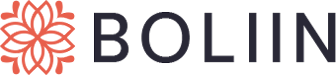word如何修改页码(word中怎么改页码)
咔片PPT · AI自动生成演示文稿,模板丰富、排版精美
讯飞智文 · 一键生成PPT和Word,高效应对学习与办公
内容导航:word如何修改页码word中怎么改页码如何在word里面更改页码一、word如何修改页码首先,打开已经写好的Word文档.鼠标放在页脚下面,双击进入编辑状态,这时候页眉和页脚都可以编辑,而正文内容是变灰色了。在“页眉和页脚工具”设计选项卡下,选择“页码”,“页面底端”,“普通数字2”。普通数字1、2、3三种页码格式其实是一样的,只是位置不一样,分别是左对齐、居中对齐和右对齐,可以根据自己情况选择。这时候页码就设置成功了,纯阿拉伯数字的格式。如果想换其他格式的页码,例如“-1-、-2-”、“Ⅰ、Ⅱ”之类的格式。还是选择“页码”,点击“设置页码格式”。打开“页码格式”窗口,选择你需要的格式,点击确定。就会看到格式变成我们选择的那一种啦。可能会有人觉得这个步骤有点麻烦,为什么不直接选自己想要的那一种呢?如果你第一步是先设置页码格式是没有任何反应的,因为这个时候还没有插入页码,还是要在页面底端里选择普通数字1、2、3,才会有页码出现。注意:插入页码和设置页码格式顺序可以互换,但是只设置页码格式是不会有效的。
二、word中怎么改页码word中改页码操作如下:1、从开始菜单中打开word,新建空白word文档,填充内容。2、点击左上角工具栏中的插入,增加匹配的封面,添加页码,添加在页面顶端,选择页码格式,单击插入,单击确定,在word页面上出现了页码,默认情况下页码是从第一页开始的,点击工具栏左侧的页码,在小窗口的最底部选择起始页码,点击右侧的箭头,可以设置为起始页码为第几页,单击确定,从不同位置从第10页开始编号,点击上方工具栏中的关闭页眉和页脚。
三、如何在word里面更改页码首先对一篇文档插入页码,单击工具栏“插入”,“页码”,可以选择是在也没还是页脚。
请点击输入图片描述
插入页码时如下图所示,此时单击任意空白处完成页码的插入。
请点击输入图片描述
想要修改任一页的页码时,选中页码数字,鼠标左键双击这个页码数字。双击完结果如下:
请点击输入图片描述
在复选框选中“修改页码",有几种插入方式可供选择。
请点击输入图片描述
选择”本页及之后"代表的是从本页开始往后编号,插入页码结果如下:
请点击输入图片描述
当然也可以随意的对文档的页码进行删除,然后按照自己的要求进行编号,双击“页码”,“删除页码”,然后选择删除的方式。
请点击输入图片描述
请点击输入图片描述